Heim >Betrieb und Instandhaltung >Windows-Betrieb und -Wartung >So deaktivieren Sie die digitale Treibersignatur im Win10-System
So deaktivieren Sie die digitale Treibersignatur im Win10-System
- 王林Original
- 2020-01-03 12:00:5914145Durchsuche

Halten Sie die Umschalttaste gedrückt und klicken Sie auf „Neustart“. Wählen Sie „Fehlerbehebung“
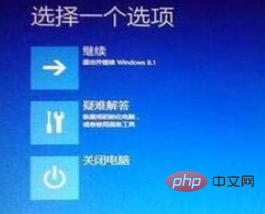
In der Fehlerbehebungsoberfläche Klicken Sie auf „Erweiterte Optionen“, wie im Bild gezeigt:
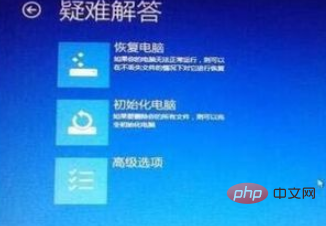
Wählen Sie den letzten Punkt „Starteinstellungen“ in den erweiterten Optionen, wie im Bild gezeigt:

Nachdem Sie die Starteinstellungen eingegeben haben, klicken Sie auf die Schaltfläche „Neustart“ in der unteren rechten Ecke der Seite, wie im Bild gezeigt:

Nachdem Sie auf „Neustart“ geklickt haben, wird der Computer neu gestartet und öffnet dann automatisch die Einstellungsoberfläche. Drücken Sie die Zifferntaste 7 oder F7 auf der Startoberfläche, um die Treibersignatur zu deaktivieren. sodass die Installation des Treibers problemlos möglich ist.
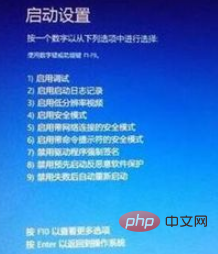
Empfohlene verwandte Artikel und Tutorials: Windows-Tutorial
Das obige ist der detaillierte Inhalt vonSo deaktivieren Sie die digitale Treibersignatur im Win10-System. Für weitere Informationen folgen Sie bitte anderen verwandten Artikeln auf der PHP chinesischen Website!

